【摘要】:占位符是包含文字和图形等对象的容器,其本身是构成幻灯片内容的基本对象,具有自己的属性。占位符常见的操作状态有两种:文本编辑与整体选中。用户还可以对占位符进行复制、剪切、粘贴和删除等基本编辑操作。对占位符的编辑操作与对其他对象的操作相同,选中占位符之后,在“开始”选项卡的“剪贴板”组中选择“复制”、“粘贴”及“剪切”等相应按钮即可。
4.3.1 占位符的基本编辑
占位符是包含文字和图形等对象的容器,其本身是构成幻灯片内容的基本对象,具有自己的属性。用户可以对其中的文字进行操作,也可以对占位符本身进行大小调整、移动、复制、粘贴及删除等操作。
1.选择、移动及调整占位符
占位符常见的操作状态有两种:文本编辑与整体选中。在文本编辑状态中,用户可以编辑占位符中的文本,如图4-16所示。在整体选中状态中,用户可以对占位符进行移动、调整大小等操作,如图4-17和图4-18所示。
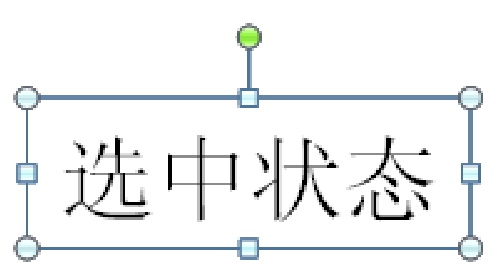
图4-16 选择占位符
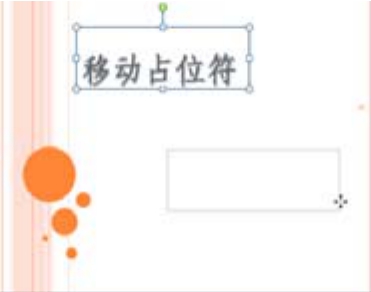
图4-17 移动占位符
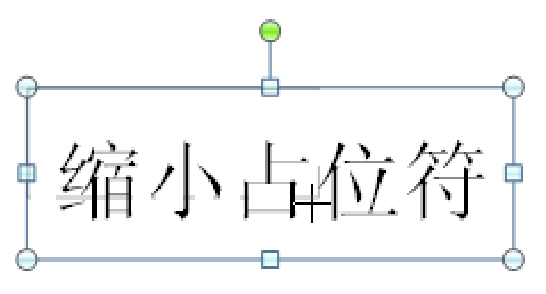
图4-18 调整占位符
2.复制、剪切、粘贴和删除占位符
用户还可以对占位符进行复制、剪切、粘贴和删除等基本编辑操作。对占位符的编辑操作与对其他对象的操作相同,选中占位符之后,在“开始”选项卡的“剪贴板”组中选择“复制”、“粘贴”及“剪切”等相应按钮即可。使用过程中还需注意以下情况。
(1)在复制或剪切占位符时,会同时复制或剪切占位符中的所有内容和格式,以及占位符的大小和其他属性。
(2)当把复制的占位符粘贴到当前幻灯片时,被粘贴的占位符将位于原占位符的附近;当把复制的占位符粘贴到其他幻灯片时,则被粘贴的占位符的位置将与原占位符在幻灯片中的位置完全相同。
(3)占位符的剪切操作常用来在不同的幻灯片间移动内容。
(4)选中占位符后按键盘上的“Delete”键,可以把占位符及其内部的所有内容删除。
免责声明:以上内容源自网络,版权归原作者所有,如有侵犯您的原创版权请告知,我们将尽快删除相关内容。

















